Revisar y volver a enviar una factura como contacto de facturación (heredado)
Objetivo
Para revisar, revisar y volver a enviar una factura de subcontratista como contacto de factura después de que uno (1) o más artículos de línea hayan sido rechazados.
Fondo
Después de que un contacto de facturación envía una factura de subcontratista, un administrador de facturas debe revisar su factura antes de que se apruebe para el pago. Un administrador de facturas es cualquier usuario de Procore al que se le han otorgado permisos suficientes para aprobar o rechazar las líneas de pedido de su factura. Para obtener más detalles, consulte Revisar una factura de subcontratista como administrador.
Como contacto de facturación, es posible que se le hayan otorgado suficientes permisos de acceso para ver el estado de las partidas individuales después de esta revisión. Para cada artículo de la factura, se le informa del estado de la siguiente manera:
- Las líneas con una marca de verificación
 verde indican que la partida fue aprobada.
verde indican que la partida fue aprobada. - Líneas con una x
 roja indican que la partida fue rechazada. El administrador de facturas también puede ingresar una explicación del rechazo en la columna "Comentarios".
roja indican que la partida fue rechazada. El administrador de facturas también puede ingresar una explicación del rechazo en la columna "Comentarios".
Si se rechaza una partida, el estatus de la factura se actualiza a "Revisar y volver a enviar". Procore envía al contacto de la factura una notificación por correo electrónico, que luego puede revisar las partidas rechazadas en la factura y ajustar los valores de esas partidas según sea necesario.
Aspectos a tener en cuenta
- Permisos de usuario requeridos:
- Para revisar y volver a enviar una requisición, los permisos de nivel "Estándar" en la herramienta Contratos del proyecto y usted debe ser el "Contacto de factura" designado en el contrato. Consulte Agregar contactos de factura a una orden de compra o subcontrato. Esto lo agrega automáticamente a la lista desplegable "Privado" en la orden de compra o subcontrato.
Requisitos previos
- Un administrador de facturas debe revisar primero los elementos de línea de la factura. Consulte Revisar una factura de subcontratista como administrador.
Pasos
- Navegue hasta la herramienta Contratos del proyecto.
- En la pestaña Contratos , busque el contrato con el que trabajar.
- Haga clic en el enlace Número para abrir el contrato.
- Haga clic en la pestaña Facturas del contrato.
- Busque la factura para revisar en la tabla "Facturas (requisiciones)".Haga clic en Editar.
- En la pestaña Detalle , en la tabla "Partidas", haga clic en Editar.
- Revise las partidas en la tabla y ajuste los valores de cada partida según corresponda.
Nota
- Los artículos con una marca de verificación
 VERDE a la izquierda de la partida han sido aprobados por un administrador de facturación.
VERDE a la izquierda de la partida han sido aprobados por un administrador de facturación. - Los artículos con una x
 ROJA a la izquierda de la partida significan que el administrador de facturación los ha rechazado. Puede colocar el cursor sobre el icono para ver cualquier comentario que explique por qué se rechazó la partida.
ROJA a la izquierda de la partida significan que el administrador de facturación los ha rechazado. Puede colocar el cursor sobre el icono para ver cualquier comentario que explique por qué se rechazó la partida.
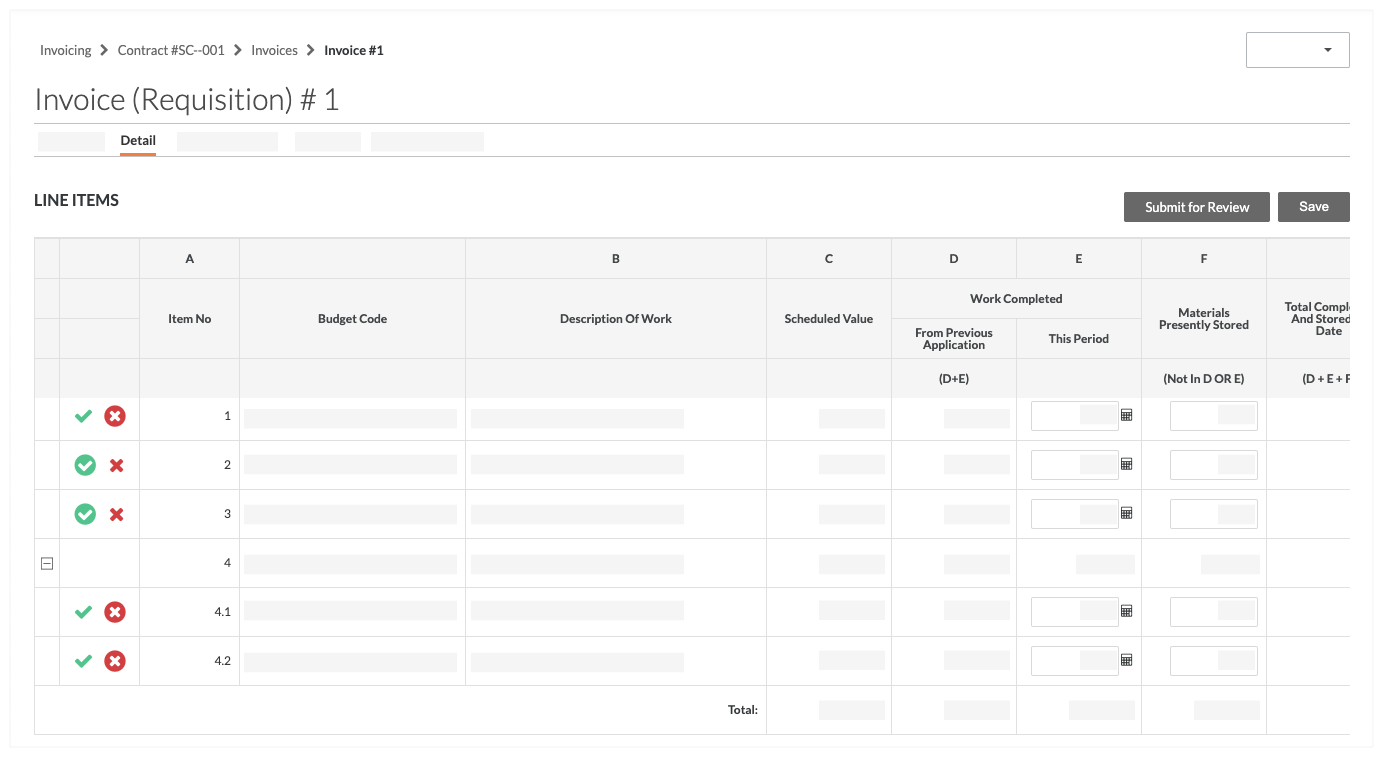
- Los artículos con una marca de verificación
- Opcional. Si hay órdenes de cambio disponibles para agregar a la factura, se enumeran en la tabla "Órdenes de cambio del contrato aprobadas para agregar a esta factura". Para agregar la orden de cambio a las partidas de esta factura, haga clic en Agregar a factura. Luego actualice las partidas según corresponda.
- Cuando esté listo para volver a enviar la factura, haga clic en Enviar para revisión.

